
云阅卷 最新版v3.5.0
应用介绍
温州云阅卷是一款在线阅卷软件,它可以让教师们通过手机去批改作业、试卷等需要批改的文件,让教师们无需守在电脑前进行办公,将传统的手工批改方式转变为电子化批改,不仅省去了教师大量手写批改的时间和劳动,还能够有效降低出错率,提高评分的公正性和准确性。支持多人合作批改,大大提高了批改效率。还支持智能评分功能,能够根据题目设置自动对答案进行评分,进一步提高评分效率。同时,云阅卷还支持试卷分析功能,对试卷难易度、错题率等数据进行分析,帮助教师更好地了解学生的学情和掌握教学进度。作为一款为教师节省时间和提高批改效率的便捷工具,可以帮助教师更好地管理学生试卷和作业,这对于非常多的教师工作者来说是非常不错的办公工具。

软件功能
【轻松作业】
及时收到作业,手机完成,快速方便
【学情分析】
随时了解知识点掌握情况,自主练习
【错题攻克】
重现做错过程,引导思考,逐个击破
【重做错题】
重新思考,获得新分数
【试卷报告】
剖析错题,查漏补缺薄弱知识点
软件特色
1、成本低,答题卡纸张要求低;
2、易操作,系统功能细致,设置灵活;
3、客观题自动评阅,主观题评卷效率高;
4、安全性高,数据使用安全加密算法;
5、设置多种评分方式,评卷更公平、公正;
6、快捷生成统计报表,精准、多维分析,数据来源更科学。

软件亮点
1、记录学生成绩,随时翻看;
2、添加考试错题,直击加分项;
3、统计分析功能,进步、后退及时发现;
4、历史成绩一目了然;
5、全部功能完全免费。
软件优势
1、全面诊断
个性共性问题一目了然
全方位的诊断,深入到知识点的专家级分析报告,充分了解每个考生所有知识点的掌握情况以及班级年级的共性问题。
2、因材施教
多元化、一体化教学不是梦
通过诊断报告了解每个考生知识点掌握情况和每个班级的知识薄弱点,然后针对每个考生和每个班级的情况通过大数据分析,分别制定更适合考生个体和整体的复习计划,实现真正意义的“因材施教”,最大限度提升教学效果,避免了传统教育方法单一的弊端,形成个性化、多元化、一体化教学新生态。

软件魅力
1、精美的界面设计:拥有简洁大方的用户界面设计,不仅使操作更加方便快捷,还具有视觉上的美感。
2、丰富的试卷资源库:内置了大量的试卷资源,涵盖了各个学科的试卷,学生可以根据自己的需要来选择相应的试卷进行练习。
3、智能化的评分系统:评分系统采用人工智能技术,能够准确快速地对试卷进行评分,大大节省了教师的工作时间,同时也能够更加客观地评价学生成绩。
4、个性化的学习建议:根据学生的试卷练习情况和错题情况,可以快速生成个性化的学习建议,帮助学生更好地提高自己的学习水平。
5、便捷的错题集管理:内置了错题集功能,学生可以随时将自己做错的题目收集起来,方便随时查阅和复习。
软件优点
识别扫描精准
智能分割阅卷老师主管答题区域并进行保存,使用学生信息校验、考点和考场信息校验等机制确保精准无误。
阅卷多角色设置
阅卷教师采用权限和角色管理模式,系统提供项目组长、科目组长、监控教师等多个角色设置。
阅卷模式可设置
支持设置每个题目的单评模式、多评模式及复评率,可根据试题的不同,设置不同阅卷模式。
试卷评阅更公正
设置试题列表、试题试评、试题回评、个人阅卷进度查询、试卷点评等功能,全方位多阶段保证试卷评阅公正性。
多任务灵活性
阅卷任务以项目管理方式进行,可保证多年级、多科目同时阅卷,主客观题混排且题号不做限定,保证试卷设计灵活。

推荐理由
1、定位点自动匹配,位置精确。
2、各功能模块制作灵活,无顺序要求。
3、纠错功能强大,考生各种错误快捷纠正。
4、模板制作简单,选择属性框选模块即可。
5、答题卡兼容性强,灵活识别各种标准答题卡。
6、支持多批次扫描阅卷的功能,可以边扫描边阅卷。
7、支持A、B卷的答题卡及常用条形码考生考号的自动识别。

判错题的原因
1、排序展示试卷内容,可以在排序栏中选择按批阅顺序或分数从低到高的顺序排序;
2、自定义选择平台登录,支持点击登录页面中的自定义栏并快速登录;
3、插入批阅文字内容,使用批阅工具栏中文本框功能可以插入文本框内容;
4、删除试卷上的标记,点击删除功能可以将想要删除的内容快速删除;
5、立即切换不同的批阅模式,能自由切换成减分或加分的模式中批阅;
6、批注给分,从分数列表中挑选适合的给分数量并立即在该部分评分;
7、提供丰富的批注工具,其中涵盖标记、文本框、删除以及撤销等工具;
8、快捷方便的给分方式,直接在旁边标注了给分的数量等级,只需轻松点击即可打分;
9、拥有丰富的标记标签选择,里面有优秀、异常报警以及答错位置等标签;
10、支持多种批改排序方式选择,该选择栏中有批阅顺序、分数从高到低和从低到高的排序栏目;
11、划分清晰的阅卷题目选择,试卷中将不同的题目进行了划分展示;
12、支持多端口登录批阅,同时能在电脑端、手机端等多种不同的端口上登录批阅;
使用说明
1、进入app就可以登录账号,成功登录账号,就可以选择对应的阅卷平台

2、这样就能进入到对应的阅卷操作界面

3、然后就能及时选择试卷进行阅卷操作

4、在阅卷的时候,您需要快速的查看任务信息

5、这样就能选择试卷开始进行阅卷了

6、成功的阅卷以后,就能提交您的阅卷数据

批改说明
1、打开app后,点击APP底部阅卷任务菜单栏,便可查看自己当前及历史的阅卷任务。

2、如果需要查看阅卷进度,点击总体进度右边的图标可以查看详细进度数据,橙色圆点表示当前用户参与阅卷的试题。

3、在主页面点击“阅卷”,便可进入阅卷界面开始阅卷。左上角的(已阅12/150)表示当前用户第21题,已阅12份,阅卷任务量150份。

4、进入阅卷界面后,教师可在屏幕左边工具栏选择模拟的“√””ד”?“在学生试卷上进行留痕批阅。长按以上标记3秒以上可以操作删除这些批阅痕迹。



5、如果教师需要对所阅试题进行打分,可在界面右边的工具栏中选择分数进行快捷打分,也可点击“打分板”切换为界面更大的打分板进行打分。


6、教师也可根据自身习惯设置打分模式,点解界面右侧工具栏中的设置按钮,可对系统默认的打分设置进行修改,目前有普通打分和点击打分两种模式。如果将普通打分切换为点击打分(加分)。表示老师在原先的右侧快捷打分选项中选择一个打分基数,则老师在屏幕上点击一次则加一个2分,直到加到本题满分数为止。同理减分则是点击一次减去一次基数分,直到减至0分为止。




7、如果教师需要切换所阅试题,点击界面顶部菜单栏 “选题”可切换题号进行批阅。黄色:表示当前进入的试题。灰色:表示该试题还没有开始批阅。绿色:表示该试题已经完成。


8、如果教师需要查看之前所批阅试题,点击界面顶部的菜单栏 “记录”即可查看,点击“修改”可进行重新批阅

9、教师阅卷过程中,极课云支持对试题进行标记,点击界面左侧对应按钮可将该题标记为典型错误、优秀作答和问题卷反馈,问题卷会提交至相应的负责人(考试管理员在网页端设置人员)进行处理。点击“进度”则可查看所有阅卷及自己阅卷进度。




10、教师每完成一道试题的批阅后,需点击“提交”,再进入下一题。也可在设置中,将“自动提交”模式开启(注:此种方式只在普通打分模式下才能开启),开启后,点击分数后,则视为自动提交并跳转至下一题进行批阅。



更新内容
v3.4.4:
阅卷答题卡图片支持双指缩放和滑动
v3.4.1:
修复试题图片无法缩小查看全图的问题。
v3.4.0:
功能升级及bug修复



















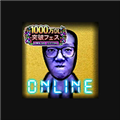






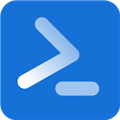
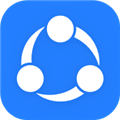




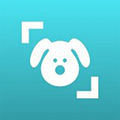




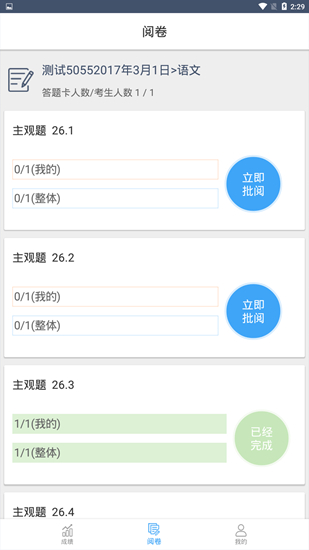
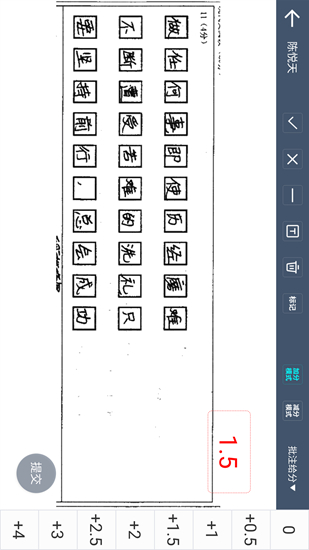

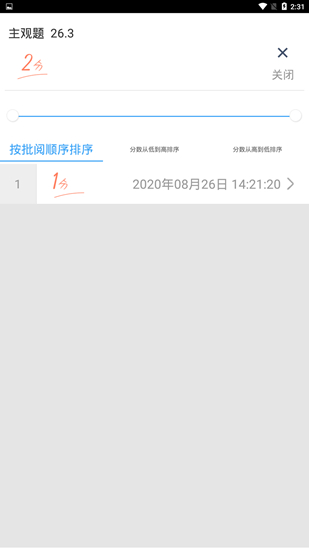
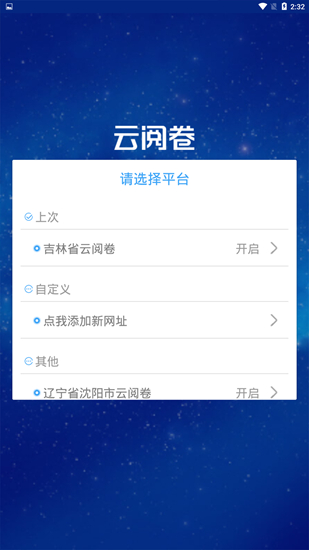
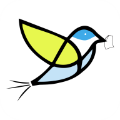

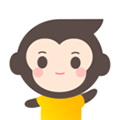



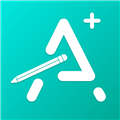

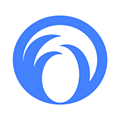






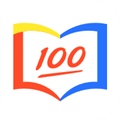


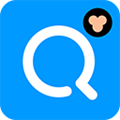
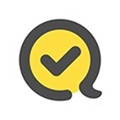

网友评论